Языковые файлы также называются файлами локализации. Они представляют собой набор файлов, занимающих место на жестком диске, и в какой-то момент вам необходимо знать как удалить языковые файлы на Mac в сэкономить немного места на жестком диске. Эти файлы не имеют функции загрузки, поскольку они встроены и предварительно установлены для управления некоторыми языковыми функциями устройства Mac.
В этой статье рассматриваются два надежных подхода, которые необходимо изучить, чтобы удалить их из системы, не мешая языковым функциям приложения. В части 1 мы подробно рассмотрим, как и функции файлов в наборе инструментов Apple. Во второй части мы рассмотрим этап ручного удаления языковых файлов.
И, наконец, мы представляем надежный и практичный набор инструментов для автоматического управления удалением файлов. Читайте дальше и узнайте подробности.
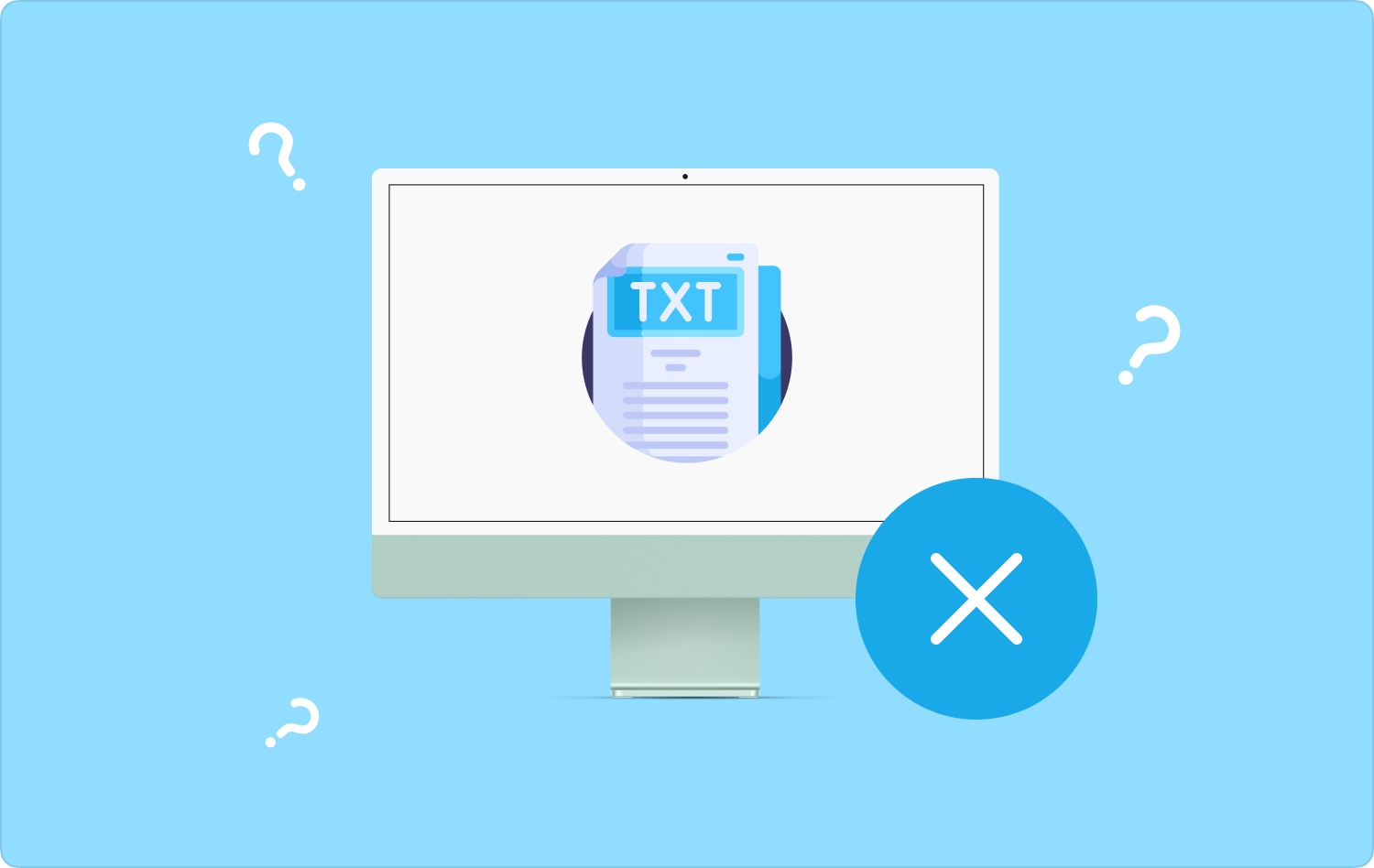
Часть № 1. Что такое языковые файлы и где они хранятся на устройстве Mac?Часть № 2: Как удалить языковые файлы на Mac вручнуюЧасть № 3: Как удалить языковые файлы на Mac с помощью Mac CleanerЗаключение
Часть № 1. Что такое языковые файлы и где они хранятся на устройстве Mac?
Язык общается с вами — пользователь на устройстве Mac контролируется языковым файлом, установленным в инструменте. Каждое приложение поставляется со своими языковыми файлами. Это означает, что когда вы удаляете приложение, некоторые из оставшихся файлов представляют собой языковой файл, для которого нужны специальные приложения, чтобы знать, как удалить языковые файлы на Mac.
Это полезно для расширения функциональности и интерактивности приложения для его пользователей. На устройстве Mac предустановлено более 150 языковых файлов, поэтому при выборе любого из файлов приложения быстро переключаются на выбранный язык. Вам нужны все 150 языков, если одновременно вы можете использовать только один?
Конечно, нет. Это показывает, что остальные языковые файлы без всякой причины занимают место на жестком диске. Когда вы попытались удалить несколько ненужных файлов, но все равно понимаете, что у вас есть «Диск полный» уведомление, то пришло время пойти дальше и получить некоторые оставшиеся файлы, включая языковые файлы.

Важно знать, что они хранятся. Они хранятся в папке «Ресурсы» каждого приложения. Вот где вам нужно получить к ним доступ. Читай дальше.
Часть № 2: Как удалить языковые файлы на Mac вручную
Есть два способа удаления языковых файлов на Mac: первый — вручную, а второй — интуитивный. Ручной способ означает, что вы удаляете файлы по отдельности, а это значит, что вам нужно знать место их хранения.
Это просто тогда и только тогда, когда у вас есть некоторое представление о расширениях языковых файлов. Если вы понятия не имеете, то есть вероятность, что вы можете вмешаться в деликатные системные файлы.
Вот простая процедура удаления языковых файлов вручную с помощью Finder:
- На устройстве Mac откройте Процесс подачи заявки папку, выберите приложение и щелкните правой кнопкой мыши.
- Выберите Показать содержимое пакета значок из раскрывающегося списка.
- Откройте приложение Содержание: меню и нажмите Ресурсы меню; выберите любую из подпапок с помощью Расширение файла .lproj.
- Выберите все языки. Первые две буквы обозначают языки для быстрого доступа. Щелкните правой кнопкой мыши, чтобы получить доступ к папке «Корзина», и щелкните ее.
- Откройте папку «Корзина» и нажмите кнопку «Пустая корзина» полностью удалить их из системы.

Это необходимо сделать для каждого приложения. Разве это не обременительно? Поэтому попробуйте автоматический способ и наслаждайтесь быстрым и надежным вариантом удаления языковых файлов.
Часть № 3: Как удалить языковые файлы на Mac с помощью Mac Cleaner
TechyCub Mac Cleaner это ваше идеальное приложение для удаления языковых файлов с устройства Mac. Он имеет простой интерфейс и позволяет автоматически удалять файлы с минимальными усилиями.
Mac Cleaner
Быстро сканируйте свой Mac и легко удаляйте ненужные файлы.
Проверьте основное состояние вашего Mac, включая использование диска, состояние процессора, использование памяти и т. д.
Ускорьте свой Mac простым нажатием кнопки.
Бесплатная загрузка
Приложение не имеет ограничений на версию Mac и устройства по расширению. Высокая производительность и высокая скорость сканирования являются плюсом этого приложения. Он защищает системные файлы, что полезно для минимизации системных ошибок. Программа удаления приложений, поддерживаемая в интерфейсе, позволяет автоматически удалять сторонние наборы инструментов, даже если они недоступны на App Store.
Некоторые из дополнительных функций приложения включают в себя:
- Поддерживает выборочное удаление приложений и файлов по выбору.
- Поддерживает функции очистки данных объемом до 500 МБ.
- Запускает глубокое сканирование на устройстве Mac для обнаружения и извлечения выбранных расширений файлов для удаления.
- Создает больше места на жестком диске благодаря функциям автоматического удаления.
Как удалить языковые файлы на Mac используй это?
- Загрузите, установите и запустите Mac Cleaner на своем устройстве Mac.
- Нажмите «Уборщик мусора» среди опций, доступных в интерфейсе.
- Щелкните все языковые файлы с расширением в виде списка предварительного просмотра.
- Нажмите «Чистый» и дождитесь завершения процесса в зависимости от количества файлов.
Подождите «Очистка завершена» уведомление, подтверждающее окончание процесса.

Это простое и автоматизированное приложение идеально подходит для всех пользователей, независимо от уровня их опыта. Более того, он имеет дополнительные функции, которые поддерживают все ненужные функции удаления файлов.
Люди Читайте также Как удалить загрузки на устройствах Mac Как удалить файлы cookie на Mac?
Заключение
Теперь вы знаете, что такое языковые файлы, место их хранения и расширения. Вы также понимаете два подхода, которые вам необходимо знать. как удалить языковые файлы на Mac. Однако важно отметить, что на рынке есть несколько приложений, которые вы можете попробовать изучить и извлечь максимальную пользу из того, что предлагает рынок. Пробуйте, тестируйте и докажите их эффективность.
Однако вы все равно заметите, что Mac Cleaner по-прежнему остается лучший набор инструментов для очистки хранилища Mac среди них за надежные и автоматизированные функции удаления файлов. Ручной способ также является беспроигрышным вариантом, но вам необходимо знать расширения файлов и понимать практичность функций. Вы все еще сомневаетесь, что языковые файлы тоже могут занимать место без видимой причины?
